
Sanajan ana prosedur kasebut cukup prasaja, Nanging, bisa nyebabake pangguna saka pangguna, amarga cara biasa kanggo nggawe drive Flash sing bisa diobong nganggo Windows ing kene biasane ora cocog. Ing manual iki, ana sawetara cara kanggo nulis langsung CD menyang USB, uga kepiye carane nyelehake sawetara gambar ing siji lampu kilat langsung.
Nggawe USB Live karo WinSetupfromusb
WinSetupfromusb minangka salah sawijining favoritku: Nduwe kabeh sing sampeyan kudu nggawe dhaptar Flash drive kanthi ora ana konten.
Kanthi tulung, sampeyan bisa ngrekam gambar live iso ing drive USB (utawa sawetara gambar, kanthi menu pilih antarane dheweke nalika loading), nanging sampeyan butuh kawruh lan pangerten babagan sawetara nuansa sing dakkandhakake.
Bentenane sing paling penting nalika ngrekam distribusi Windows lan Live CD normal - kanthi bedane ing loaders sing digunakake ing dheweke. Mungkin aku ora bakal menehi katrangan, nanging mung nyathet manawa umume gambar boot kanggo diagnosis, mriksa lan mbenerake masalah karo komputer, nanging ana pilihan liyane, kanggo conto Windows PE Windows Live CD).

Yen sedhela, panggunaan program winetupfromusb kanggo ngrekam cd langsung menyang drive flash kaya ing ngisor iki:
- Sampeyan milih USB drive ing dhaptar lan tandhani "Formulir Otomatis format nganggo FBINT" (kasedhiya gambar nulis sing nulis kanggo drive iki kanthi nggunakake program iki.
- Priksa jinis gambar sing kudu ditambahake lan nemtokake dalan menyang gambar kasebut. Kepiye cara golek jinis gambar? Yen ing konten, ing ROOT, sampeyan ndeleng file boot.ini utawa bootmgr - utawa distribusi Windows), pilih file sing cocog - pilih file.lst lan Grldr - grub4dos Waca rangkeng-. Yen ora ana pilihan sing cocog, coba grub4dos (umpamane, disk disk kaspersky 10).
- Pencet tombol "Go" lan tunggu nalika file kasebut kacathet ing drive.
Uga, aku uga duwe instruksi rinci babagan WinSetupfromusb (kalebu video), ing endi ditampilake kanthi jelas Cara nggunakake program iki.
Nggunakake ultraiso.
Saka meh kabeh gambar ISO kanthi langsung CD, sampeyan bisa nggawe loading Flash drive nggunakake program Ultraiso.

Prosedur rekaman kasebut gampang banget - cukup kanggo mbukak gambar iki ing program kasebut lan ing menu "Dhasar", pilih gambar "Item Hard Disk", sawise sampeyan nemtokake drive rekaman USB ". Informasi luwih lengkap babagan iki: Shop Ultraiso boot Flash Drive (sanajan kasunyatan manawa instruksi diwenehake kanggo Windows 8.1, prosedur kasebut padha karo).
Rekam Live CD ing USB kanthi cara liya
Meh kanggo saben "resmi" Live CD ing situs web pangembang, ana instruksi Flash, uga kanggo Kaspersky Rescue. Kadhangkala luwih becik digunakake (contone, nalika nulis liwat WinSetupfromusb, gambar sing ditemtokake ora mesthi bisa digunakake).
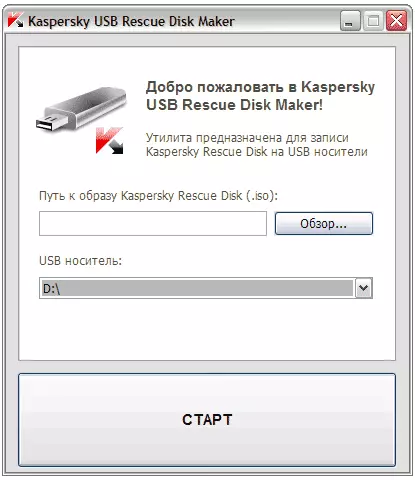
Kajaba iku, kanggo CD Live Homemade ing panggonan, saka ngendi sampeyan download, meh mesthi duwe pandhuan rinci, supaya sampeyan cepet entuk gambar sing dikepengini ing USB. Ing pirang-pirang kasus, macem-macem program cocog kanggo nggawe loading Flash drive.
Lan pungkasane, sawetara Isos sing wis diwiwiti kanggo ndarbeni dhukungan kanggo ndownload EFI, lan ing wektu sing cedhak, aku mikir paling akeh bakal ndhukung, lan kaya ngono mung kanggo nulis ulang isi gambar USB drive nganggo sistem file Fot32 kanggo boot saka iku.
